16 Serastkirinên Serpêhatî yên ji bo Ekrana Duyemîn Piştî Hişyarbûnê li ser Windows-ê nehatin tespît kirin:
Gelek ji me wê bikar tînin Sazkirina du ekranan Ji bo birêvebirina hevsengiya kar-jiyanê. Bi xwerû, komputerên Windows 10 û 11 piştî ku çend hûrdeman derbas bûn di xew de diçin. Pêdivî ye ku hûn mişkê bixin an jî bişkojkê bixin da ku wê hişyar bikin. Lêbelê, gelek bikarhêneran gilî kirine ku çavdêriya duyemîn piştî şiyarbûnê nayê dîtin. Ger dîmendera weya duyemîn piştî ku bêdeng bimîne bersiv nade, li vir e ku meriv wê li ser Windows 10 û 11 çawa rast bike.
1. Kabloyan kontrol bikin
Ew dibe ku bêyî ku hûn hişyar bikin. Zehfek sivik an dema ku hûn hewl didin ku goşeya dîtina ekrana duyemîn rast bikin û kabloyek jêkin. Piştrast bikin ku hemî kabloyên rast bi çavdêriya duyemîn ve girêdayî ne.
2. Vebijarka hêzê vegerîne
Fermanek hêsan dê bike.
1. Kılik LI SER Bişkojka Windows li ser klavyeyê û lêgerîn CMD . Dîtin Wekî rêvebir bimeşin li tenişta Serlêdana Fermandariyê ku wê bi mafên rêvebir veke.
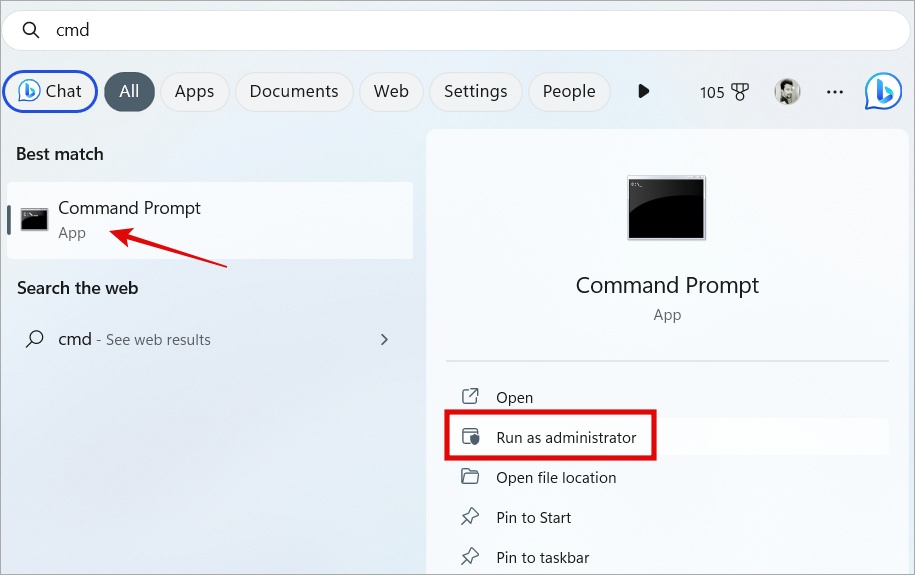
2. Fermana jêrîn kopî bikin û pê bikin û lêxin Derbasbûn ji bo pêkanîna wê.
powercfg -restoredefaultschemes
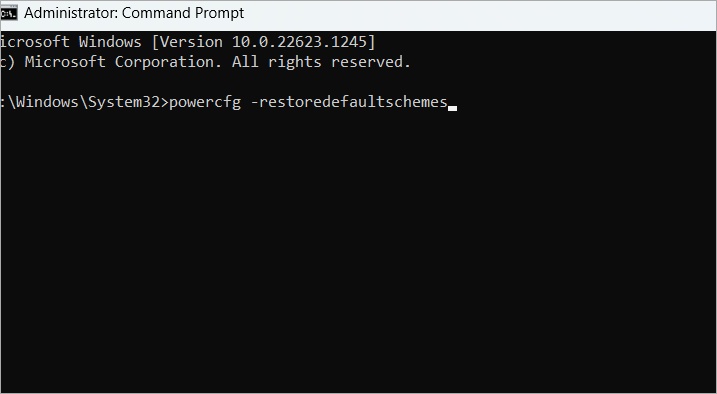
Her eve.
3. Xewa kûr xera bike
Ev ê bi çêkirin û modela çavdêriya we ve girêdayî be. Pêdivî ye ku bişkojka Mîhengan li cîhek nêzîkî ekranê hebe. Li ser wê bikirtînin da ku vebijarkan nîşan bidin. Herin mîhengan û heke hebe û çalak be xewa kûr neçalak bikin. Mînakî, çavdêrên Dell ji vê pirsgirêkê dikişînin.
4. Vedîtina otomatîk
Mîhengek din a ku divê hûn di çavdêriya xwe de neçalak bikin Vebijarka Xweser e. Çima? Monitor bi kabloyek USB ve bi komputerê ve tê girêdan. Têkilî ji hêla xwerû ve tê neçalak kirin dema ku ekran di xew de diçe da ku hêzê xilas bike. Bi vî rengî moda xewê jiyana bateriyê an hêzê xilas dike. Lêbelê, li ser hin çavdêran, dema ku hûn hewl didin ku PC-ya Windows 10/11 ji moda xewê hişyar bikin, ev pêwend ji nû ve nayê saz kirin. Deaktîvkirin dikare bibe alîkar.
5. Destûrê bide amûrê ku komputerê hişyar bike
Amûrek têketinê ya wekî mişk û klavyeyê ji bo şiyarkirina komputera we destûr hewce dike, û ew çavdêriyek duyemîn jî vedihewîne.
1. Şopandin Rêveberê cîhazê di menuya destpêkê de.
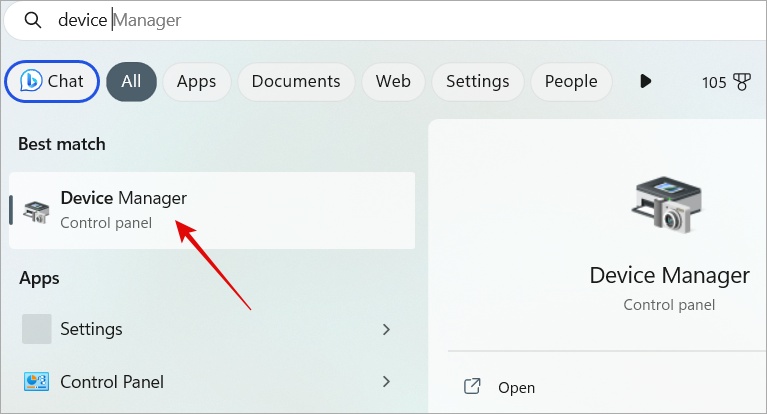
2. Ji bo berfirehkirinê bikirtînin Mişk û amûrên din ên nîşankirinê . Niha bikirtînin Mişka lihevhatî HID-ê rast-klîk bike û hilbijêrin Taybetmendî . Dibe ku ew ji bo we li gorî celeb û celebê mişkê cûda be.
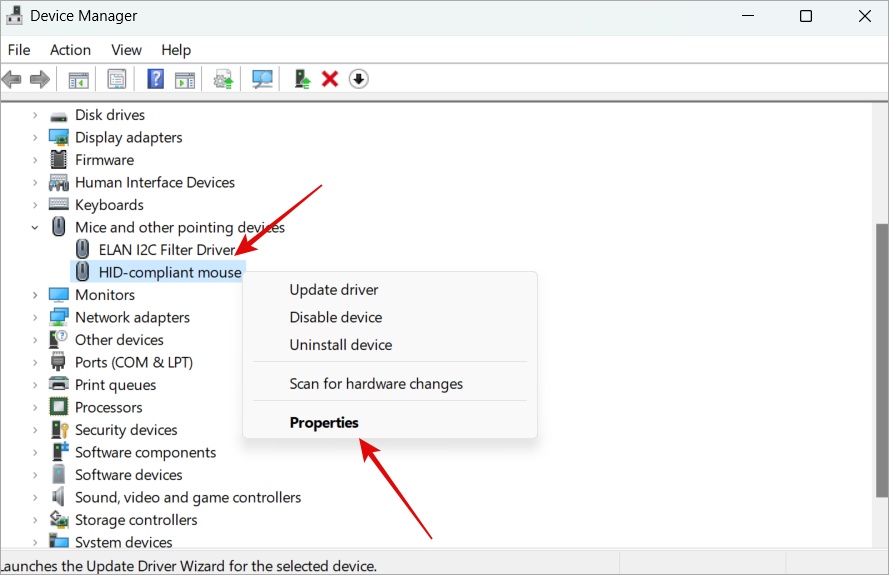
3. Di pencereya paşîn a paşîn de, Tab hilbijêrin Rêveberiya enerjiyê . Dîtin Destûrê bide vê amûrê ku komputerê hişyar bike . Hemî guhertinan hilînin.
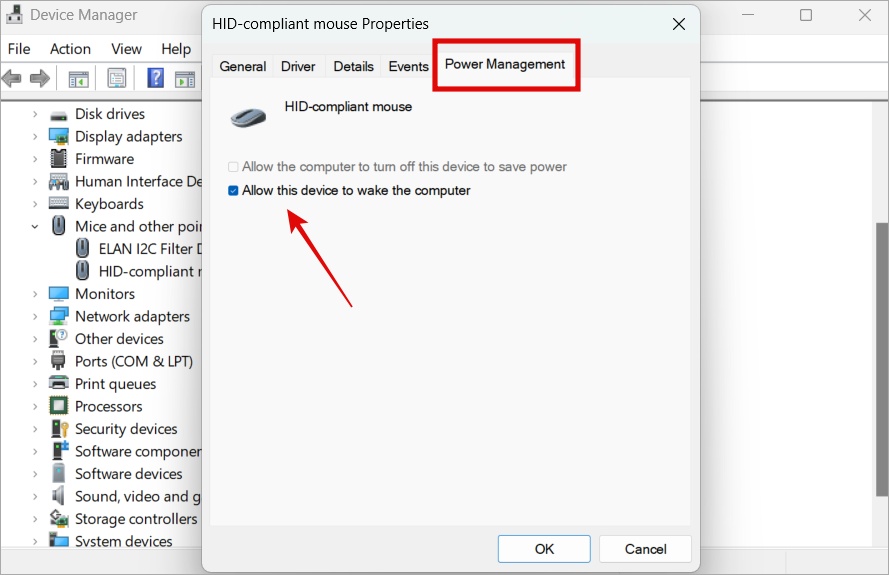
4. Naha heman pêvajoyê bi klavyeya xwe, adapterê torê, û USB Root Hub re dubare bikin.
6. Vebijêrkên Hêzê Vegerînin
1. Kılik LI SER Windows + S ji bo vekirina Lêgerîna Windows-ê. Nivîsîn Desteya kontrolê Û wê ji encamên lêgerînê vekin.
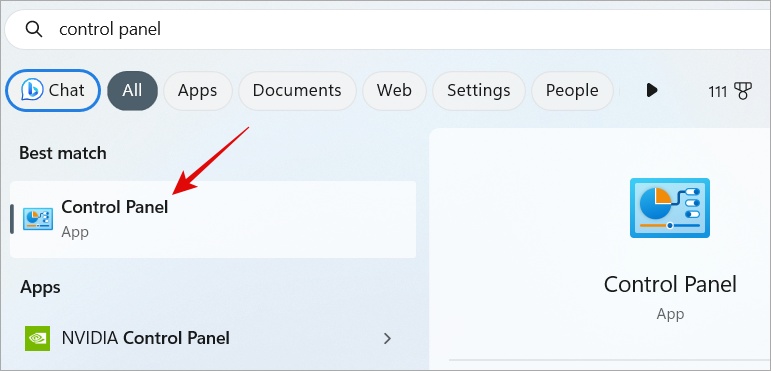
2. Şopandin Vebijarkên Power di barika lêgerînê ya li quncika jorîn-rastê de û wê vekin.
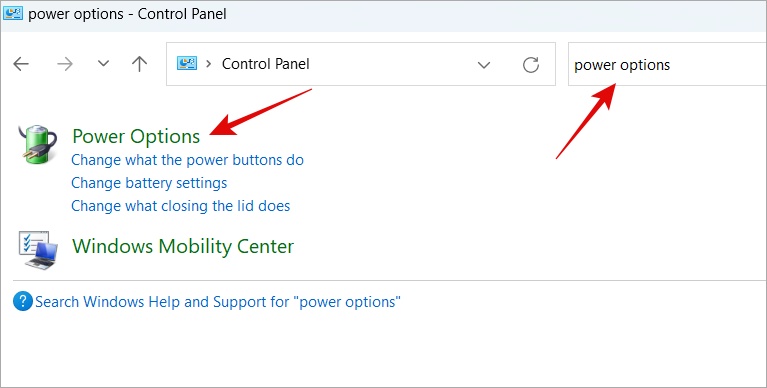
3. Dîtin Hilbijêre kengê ji bo vemirandina dîmenderê ji milê çepê.
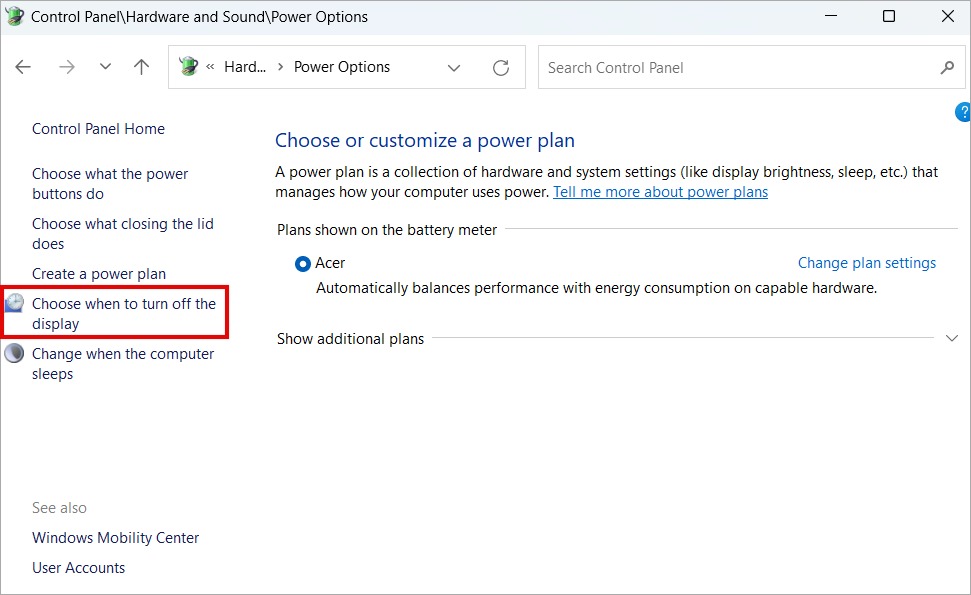
4. Niha bikirtînin Mîhengên hêza pêşkeftî biguherînin .
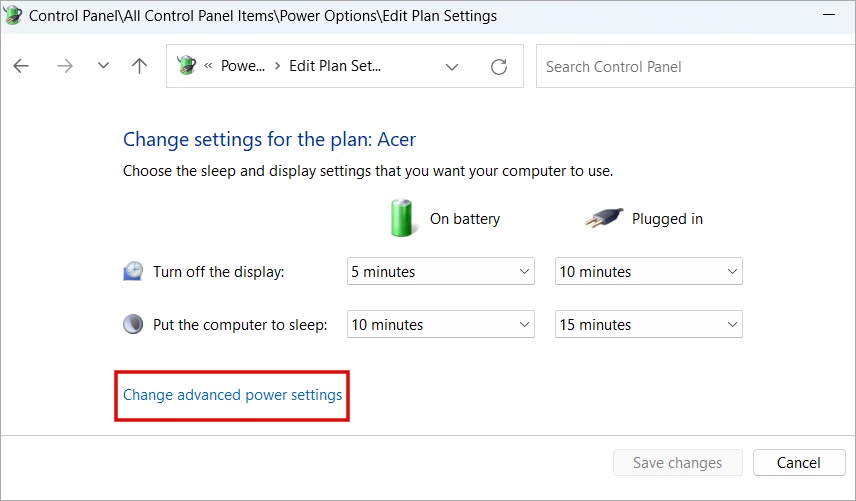
5. Di vekêşana ku divê hûn paşê bibînin, bişkojka bikirtînin "Mîhengên xwerû vegerîne" Piştre bikirtînin "Pêkanîna" ji bo guheztina guhertinan.
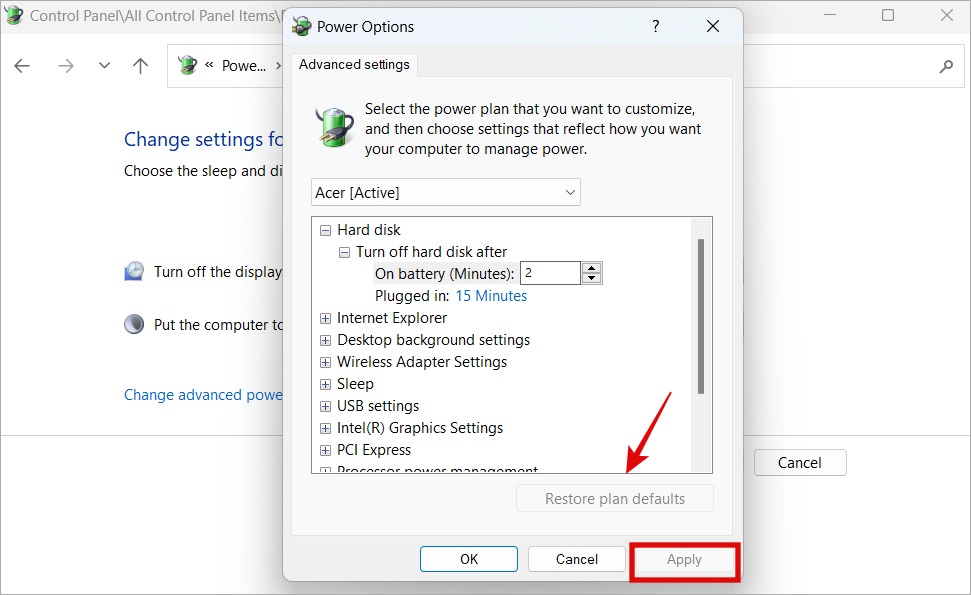
7. Li ser herdu ekranan heman rêjeya nûvekirinê
Ekran bi rêjeyên nûvekirinê ji 60Hz heya 500Hz têne. Erê, lê carinan gava ku her du çavdêr rêjeyên nûvekirinê yên cihêreng in, ev encam dibe ku çavdêriya duyemîn piştî ku ew diçe moda xewê nayê dîtin. Ji bo çareserkirina vê pirsgirêkê, rêjeya nûvekirina çavdêriya duyemîn bi rêjeya nûvekirina ya yekem biguhezînin.
8. Rêveberiya hêza dewletê ya girêdanê neçalak bike
1. Lêgerîna Windows-ê dîsa vekin û binivîsin Plana hêzê biguherînin û vekin.
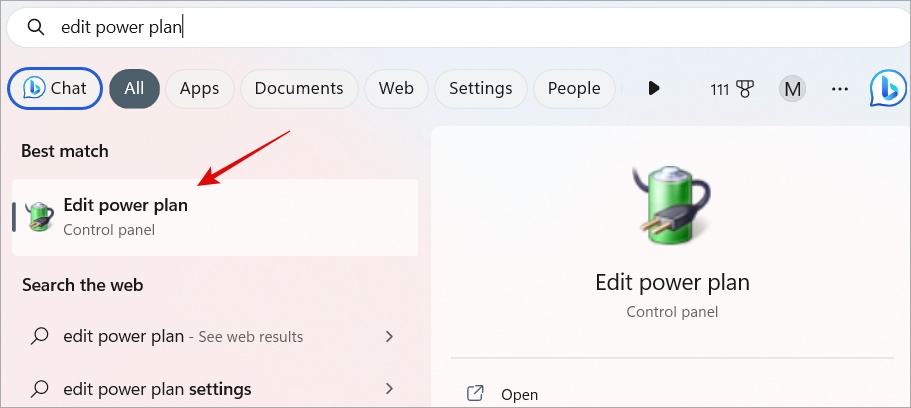
2. Bikirtînin Mîhengên hêza pêşkeftî biguherînin .
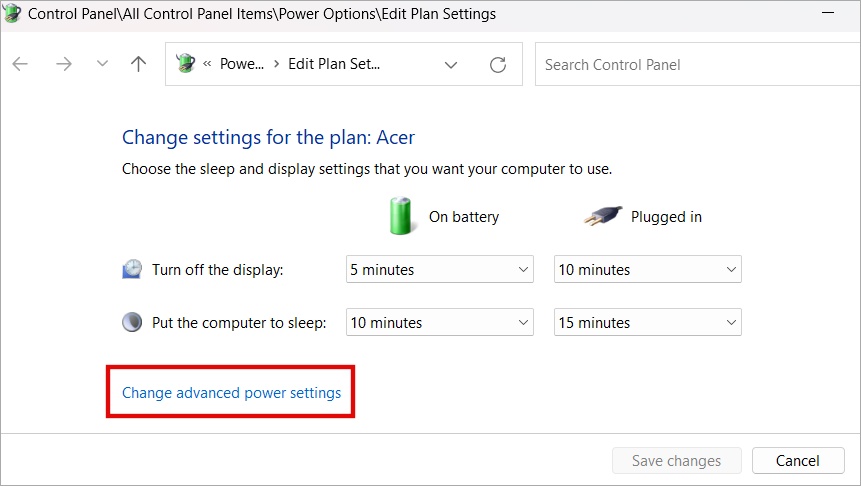
3. Vebijarkên Hêzê dê vebe. Biçe PCI Express> Rêvebiriya Hêza Dewletê ya Girêdanê û hilbijêrin ji Hem ji bo bataryayê hem jî ji bo pêvekirî. Heke hûn sermaseyek bikar tînin, bê guman vebijarka batterê winda ye.
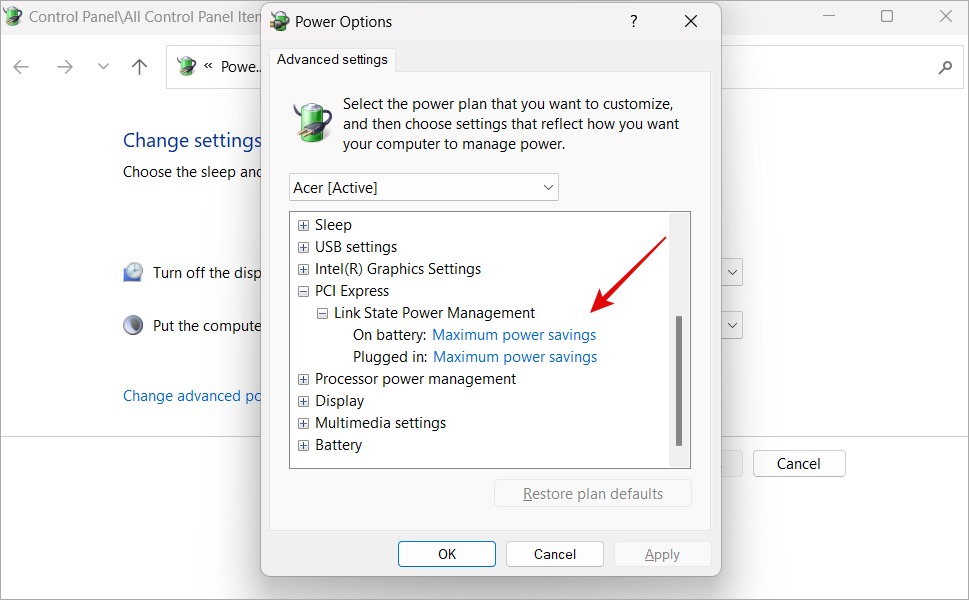
9. Vebijarka berfirehkirina van dîmenan çalak bike
Ma gengaz e ku ekrana duyemîn di mîhengên dîmenderê de neyê dîtin? Ka em lêbigerin.
1. Dîsa Mîhengan vekin (Windows+I) û biçe Pergal > Nîşan û bikirtînin Ekranên pirjimar .
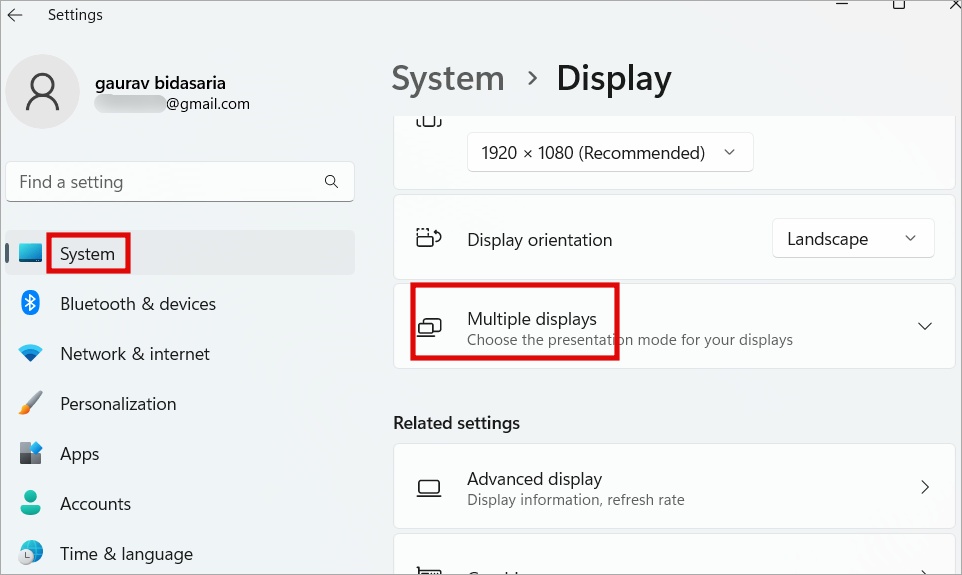
2. Lîsteyek dê vebe. Bişkojka bitikîne "daxuyaniyek" Ji bo vedîtina ekrana duyemîn. Ger çavdêriya duyemîn jixwe li vir were dîtin û xuyang kirin, wê li Vebijarkê bicîh bikin Van dîmenan berfireh bikin.
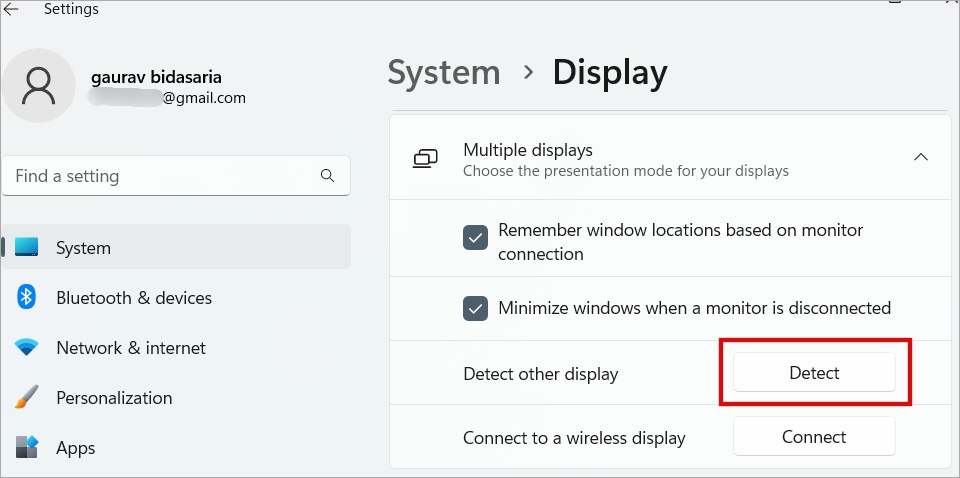
Nivîsk: Vebijêrk li ser Windows 10-ê heye lê li gorî guhertoya we ve girêdayî ye, dibe ku ew li ser Windows 11-ê peyda nebe.
10. Ajokera grafîkê ji nû ve bidin destpêkirin
Komputera we bi qerta grafîkê ya yekbûyî tê û PC-yên lîstikê xwedî qerta grafîkek taybetî ya ji Nvidia an AMD ye. Ew bi gelemperî ji pirsgirêkên xuyangê berpirsiyar e mîna ekrana duyemîn ku piştî razanê şiyar nabe.
1. Bi tenê li ser bikirtînin Bişkojka Windows + Ctrl + Shift + B li ser klavyeyê. Dîmena çavdêriya bingehîn dê ji bo çirkeyek an kêmtir bişewitîne. Ger serketî be, divê ekrana duyemîn nuha şiyar bibe.
11. Vegerandina enerjiyê
Xelekek din a hêsan lê bi bandor ku dikare ji we re bibe alîkar ku dîmendera weya duyemîn a bêbersiv piştî razanê li ser sazkirina Windows-ya xwe rast bike.
Çap bikin û bigirin Bişkojka hêzê bi qasî 10 saniyeyan ji bo girtina kompîtura xwe. paşan Adapterê jêkin ji bo zêdetir ji 30 seconds. Naha adapterê ji nû ve girêdin û PC / Laptopa xwe vekin. Cara din ku komputera we di xew de diçe, divê her du çavdêr bi hev re şiyar bibin.
12. Jê VGA
gelek agahdar bike Bikarhêner Rakirina VGA dê pirsgirêka hişyarkirina çavdêriya duyemîn ji pirsgirêkên xewê çareser bike. Bawer bikin ku yek ji çavdêran VGA bikar neynin. Kabloya ku mîna jêrîn xuya dike veqetînin.

13. Karta grafîkê ji nû ve saz bikin
Pirî caran, pirsgirêkên mîna çavdêriya duyemîn ku ji hêla Windows 10 an 11-ê ve nayê dîtin an jî piştî xewê şiyar nebûn bi qerta grafîkê ve girêdayî ne. Ew berpirsiyar e ku wêne û vîdyoyan li ser ekranê nîşan bide. Ji nû ve saz kirin dikare bibe alîkar ku xeletiyan rast bike û bi guhertoya herî dawî nûve bike.
1. pêl bişkoka bike Windows Bibînin û vekin Rêveberê Gerînendeyê .
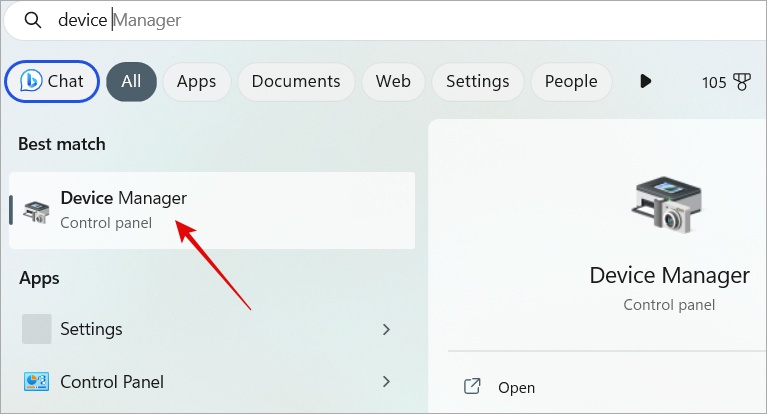
2. Bikirtînin Adapterên xuyang bikin ku wê berfireh bikin. Li wir hûn ê navnîşek hemî kartên grafikên xwe, hem yekbûyî û hem jî wekî din bibînin. Li ser navê karta grafîkê rast-klîk bikin û hilbijêrin Amûrê rakin. Talîmatên ku li ser ekranê xuya dibin bişopînin.
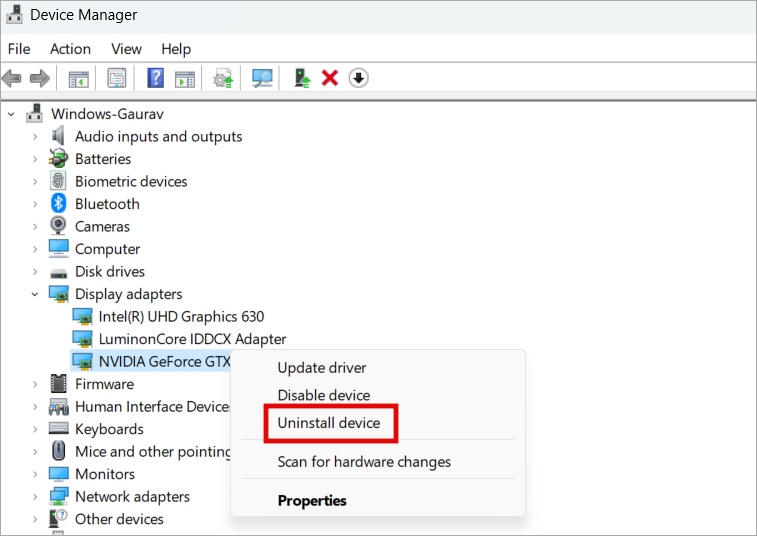
3. Komputera xwe ji nû ve bidin destpêkirin. Kılik lı ser Windows + ez ji bo vekirina Mîhengan. Biçe Update Update Ji milê çepê û li ser bişkojka bikirtînin Ji bo nûvekirinan kontrol bikin . Windows dê ajokera qerta grafîkê bixweber bigere û dakêşîne.
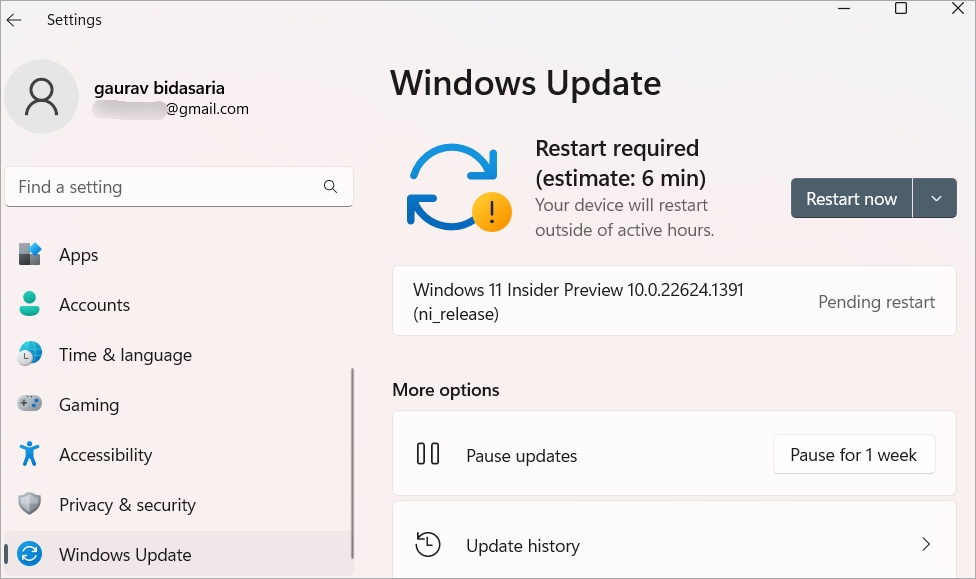
Ger wusa nebe, tenê ji bo qerta grafîkê xwe serdana malpera fermî bikin û jimara modela ku hûn di Gerînendeyê Amûrê de dibînin têkevin da ku wê bi destan bibînin û dakêşin. Pêdivî ye ku ew Intel, Nvidia an AMD be. Dema ku qediya, bila komputera we ji bo demekê bêkar bimîne heya ku ew bikeve moda xewê. Dûv re kontrol bikin ka ekrana duyemîn ji xewê şiyar dibe.
14. Pirsgirêkên Hêzê bimeşînin
Windows 10 û 11 her du jî bi komek amûrên çareserkirinê yên ji bo xeletî û xeletiyên hevpar têne. Çavkaniyek hêzê heye ku dibe ku berpirsiyar be ku çavdêriya duyemîn piştî moda xewê neyê dîtin.
1. Kılik LI SER Windows + ez ji bo vekirina Mîhengan. Şopandin Pirsgirêkên mîhengên hêza komputera xwe bibînin û çareser bikin û vekin.
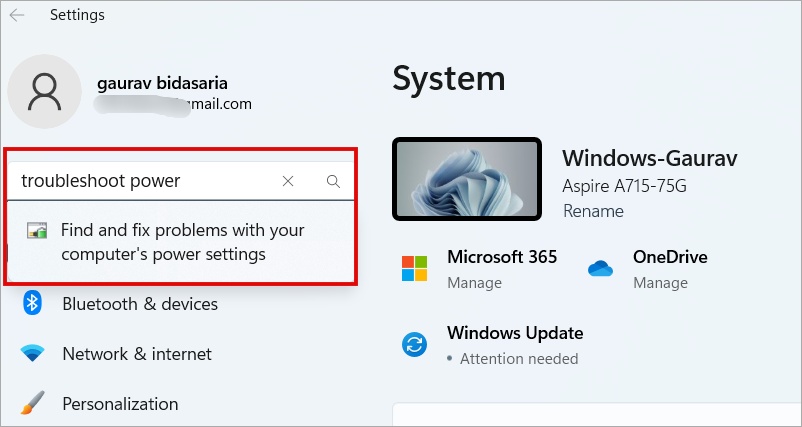
2. Bişkojkê bikirtînin "yeka din" di pencereya paşîn a paşîn de. Windows naha dê pirsgirêkên hevpar ên girêdayî hêzê analîz bike û heke hebe, li çareseriyên mimkun bigere. Li bendê bin ku ew riya xwe bimeşîne.
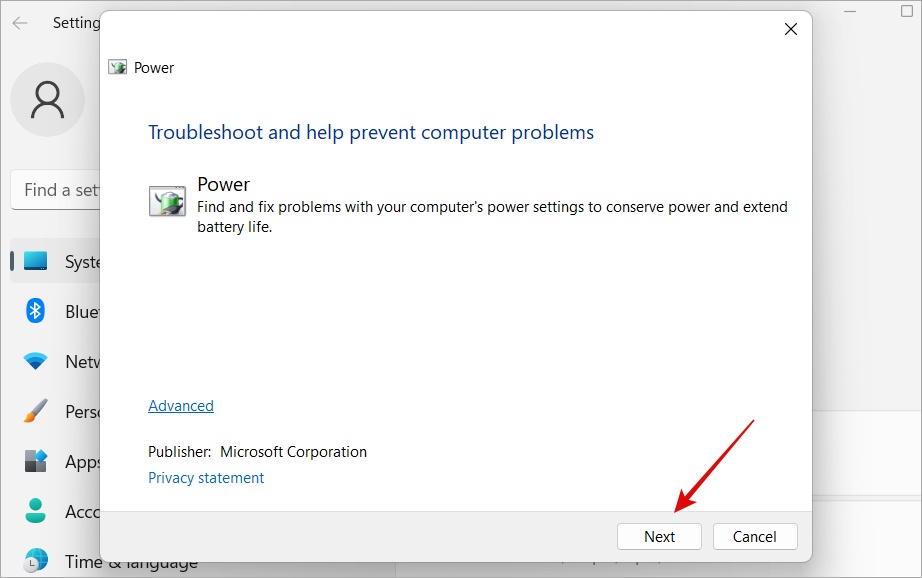
15. PLL voltaja zêde (BIOS) neçalak bike
Ev vebijark ji bo dayikên ASUS-ê ji hêla xwerû ve hatî çalak kirin. Hûn çawa scan dikin? Download CPU-Z . Piştî sazkirinê, wê vekin û tabloya Mainboard-ê kontrol bikin da ku bibînin ka komputera we yek ji ASUS heye.
Niha biçin Pêşkeftî Mode> AI Tweaker û vemirînin Overvoltaja PLL Navxweyî ji lîsteya drop-down li kêleka wê.
Niha hûn hewce ne ku têkevin BIOS . Gav diguhere Têkeve BIOS Ew di navbera hilberîneran de hinekî diguhere û li derveyî çarçoveya vê gotarê ye. Ji bo bêtir agahdarî gotara girêdayî bixwînin.
16. Vebijarka Hibernation (BIOS) Vemirîne
Ev ji bo hemî ekranan bêyî çêkirin û modela minasib e. Wekî ku we di xala jorîn de kir, ji nû ve têkevin BIOS-ê û vebijarkê qut bikin Hibernate wek Soft OFF.
Ekrana duyemîn piştî xewê nayê dîtin
Wekî ku we ferq kiriye, çend sedem hene ku dibe ku dîmendera duyemîn a komputera we piştî moda xewê neyê dîtin. Piraniya çareseriyan bi têra xwe hêsan û hêsan in û tenê li vir û wir çend guhertinên mîhengan hewce dikin.









